Set an Segmentierungsregeln bearbeiten
Wenn in memoQ ein Dokument importiert wird, wird das Dokument in Segmente aufgeteilt. Ein Segment ist normalerweise mehr oder weniger das Gleiche wie ein Satz. Es können aber auch ganz andere Segmente verwendet werden.
Mit einem Set an Segmentierungsregeln wird in memoQ festgelegt, wie ein Dokument in Segmente aufgeteilt wird.
Mit einem Set an Segmentierungsregeln werden zwei Angaben gemacht:
- Die Satzzeichen, mit denen Segmente enden.
-
Ausnahmen, in deren Fall Segmente doch nicht mit diesen Satzzeichen enden. Bei diesen Ausnahmen handelt es sich in erster Linie um Abkürzungen. Beispielsweise darf – und wird – kein neues Segment nach "Mr." in "Mr. Smith" beginnen. Im Übersetzungseditor können Sie dem Set an Segmentierungsregeln, das Sie in Ihrem Projekt verwenden, neue Abkürzungen hinzufügen.
Tatsächlich – auf einer tieferen Ebene – verwendet memoQ reguläre Ausdrücke, um die Stellen zu finden, an denen ein neues Segment beginnen soll.
In diesem Fenster können Sie ein Set an Segmentierungsregeln bearbeiten.
Gehört zu einem Projekt: Ein Set an Segmentierungsregeln wird für ein Projekt ausgewählt. Öffnen Sie ein Projekt, um Ihre Auswahl zu treffen. Wählen Sie in der Projektzentrale die Option Einstellungen aus. Klicken Sie auf das Symbol Segmentierungsregeln. (Dieses Symbol weist eine Schere auf.) Aktivieren Sie das Kontrollkästchen für das Set an Segmentierungsregeln, das Sie verwenden möchten.
Die Sprache ist entscheidend: Ein Set an Segmentierungsregeln gehört immer zu einer Sprache. Ein Set an Segmentierungsregeln kann in memoQ verwendet werden, wenn die Hauptsprache mit der Ausgangssprache des Projekts übereinstimmt.
Navigation
Öffnen Sie die Ressourcenkonsole. Wählen Sie Segmentierungsregeln aus. Klicken Sie in der Liste auf das Set an Segmentierungsregeln, das Sie bearbeiten möchten. Klicken Sie unterhalb der Liste auf Bearbeiten.
In einem Projekt: Öffnen Sie ein Projekt. Wählen Sie in der Projektzentrale die Option Einstellungen aus. Klicken Sie im Bereich Einstellungen auf das Symbol Segmentierungsregeln. (Dieses Symbol weist eine Schere auf.) Klicken Sie in der Liste auf das Set an Segmentierungsregeln, das Sie bearbeiten möchten. Klicken Sie unterhalb der Liste auf Bearbeiten.
In einem Online-Projekt: Öffnen Sie ein Online-Projekt zur Verwaltung. Wählen Sie im Fenster memoQ-Online-Projekt die Option Einstellungen aus. Klicken Sie im Bereich Einstellungen auf das Symbol Segmentierungsregeln. (Dieses Symbol weist eine Schere auf.) Klicken Sie in der Liste auf das Set an Segmentierungsregeln, das Sie bearbeiten möchten. Klicken Sie unterhalb der Liste auf Bearbeiten.
Ein Standardset an Segmentierungsregeln kann nicht bearbeitet werden: Für jede Ausgangssprache ist ein Standardset an Segmentierungsregeln vorhanden. Um die Standardeinstellungen zu ändern, müssen Sie sie zuerst klonen (kopieren). So klonen Sie ein Set an Segmentierungsregeln: Markieren Sie das Objekt in der Liste. Klicken Sie in der Ressourcenkonsole auf Klonen. Klicken Sie in einem Projekt auf Klonen/neu verwenden. Daraufhin wird eine Kopie des Sets an Segmentierungsregeln erstellt. Wenn Sie sich in einem Projekt befinden, wird ab diesem Zeitpunkt auch mit der Verwendung begonnen. Anschließend können Sie den Klon markieren und auf Bearbeiten klicken.
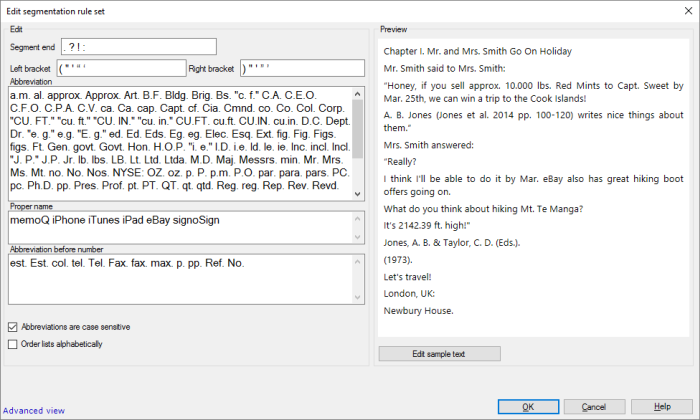
Möglichkeiten
Normalerweise wird ein Set an Segmentierungsregeln so angezeigt:
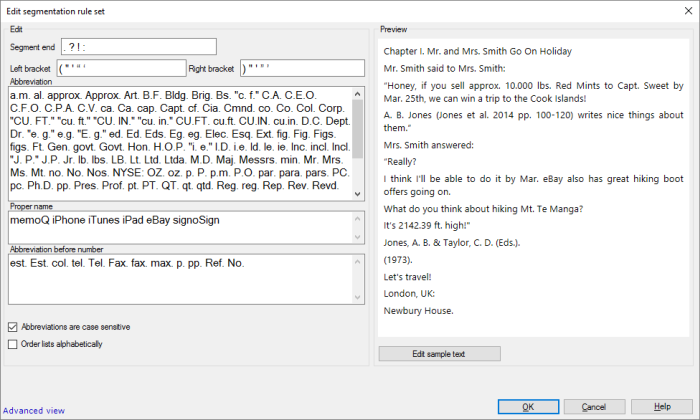
Einige Sets an Segmentierungsregeln werden in der erweiterten Ansicht angezeigt: Wenn ein Set an Segmentierungsregeln benutzerdefinierte Listen aufweist, können Sie es nicht mehr in der einfachen Ansicht bearbeiten. Weitere Informationen zur erweiterten Ansicht finden Sie im nächsten Abschnitt.
- Wählen Sie aus, mit welchen Zeichen ein Segment endet: Nehmen Sie gegebenenfalls Änderungen im Feld Segmentende vor.
- Geben Sie Klammern und Anführungszeichen an: Ändern Sie gegebenenfalls die Felder Öffnende Klammer und Schließende Klammer. Wenn ein komplettes Segment dazwischenliegt, werden die Klammern und Anführungszeichen Teil des Segments.
- Wenn auf eine Abkürzung ein Punkt folgt, endet das Segment nicht: Listen Sie die Abkürzungen im Feld Abkürzung auf.
Hinzufügen von Abkürzungen über den Übersetzungseditor: Wenn Sie ein Set an Segmentierungsregeln verwenden, das noch die einfache Struktur aufweist, können Sie Abkürzungen direkt über den Übersetzungseditor hinzufügen. Gehen Sie dazu wie folgt vor: Klicken Sie auf der Registerkarte Bearbeiten des Menübands auf Abkürzung hinzufügen.
- Eigennamen, die mit einem Kleinbuchstaben beginnen, können am Anfang eines neuen Segments stehen: Listen Sie diese im Feld Eigenname auf.
- Einige Abkürzungen stehen nur vor Zahlen: Listen Sie diese im Feld Abkürzung vor Zahl auf. Dahinter wird ein neues Segment begonnen – aber nicht, wenn darauf eine Zahl folgt.
Abkürzungen sind abhängig von der Groß-/Kleinschreibung: Normalerweise wird eine Abkürzung in memoQ erkannt, wenn die Groß- und Kleinbuchstaben genau so im Text vorkommen. Deaktivieren Sie das Kontrollkästchen Abkürzungen sind abhängig von der Groß-/Kleinschreibung, um die Groß-/Kleinschreibung hierbei nicht zu berücksichtigen.
Alphabetische Sortierung der Listen: So sortieren Sie diese Listen mit Abkürzungen und Eigennamen alphabetisch: Aktivieren Sie das Kontrollkästchen Listen alphabetisch sortieren. Wenn Sie dieses Kontrollkästchen nicht aktivieren, werden die Elemente in der Reihenfolge angezeigt, in der sie in das Set an Segmentierungsregeln eingegeben wurden.
Sehen Sie sich immer die Vorschau an: Im Feld Vorschau rechts wird angezeigt, wie sich das Set an Segmentierungsregeln auswirkt. Wenn ein neues Segment begonnen wird, wird es in einer neuen Zeile angezeigt. Sie können den Text bearbeiten. Klicken Sie dazu auf Beispieltext bearbeiten.
In der erweiterten Ansicht können Sie reguläre Ausdrücke angeben, die dem Ende eines Segments und dem Anfang des nächsten Segments entsprechen.
Wenn das Set an Segmentierungsregeln in der einfachen Ansicht angezeigt wird: Klicken Sie unten auf Erweiterte Ansicht.
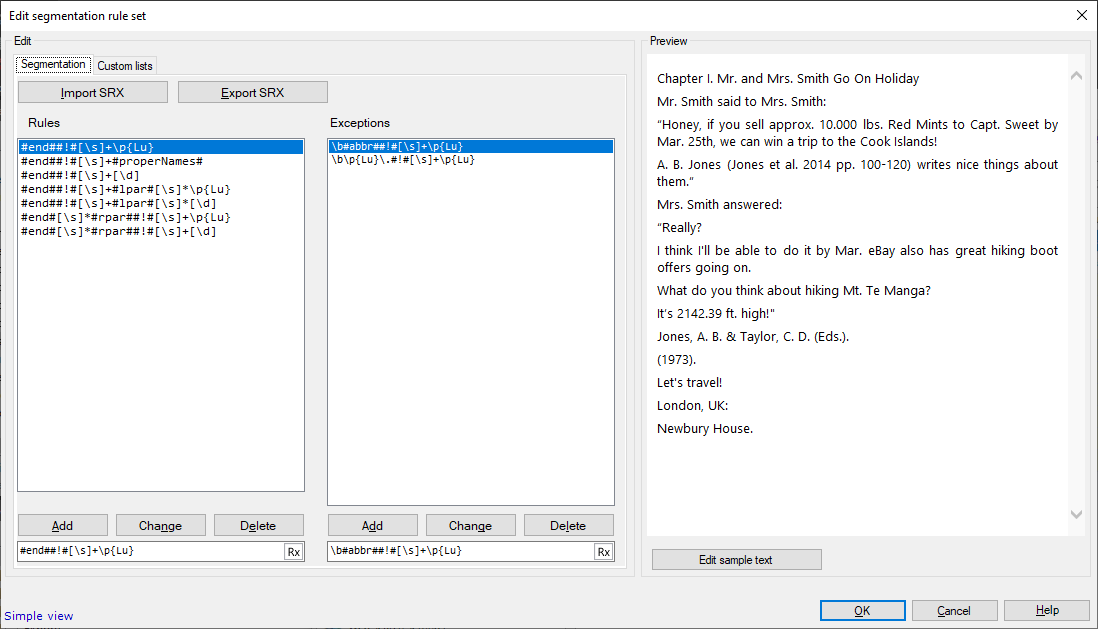
Unter Regeln sind reguläre Ausdrücke vorhanden, die dem Ende eines Segments und dem Anfang eines neuen Segments entsprechen. Beispielsweise können Sie einen regulären Ausdruck angeben, der einem Punkt, einem Leerzeichen und einem Großbuchstaben entspricht. Diese regulären Ausdrücke weisen eine zusätzliche Funktion auf: Sie müssen ein Ausrufezeichen zwischen Rautezeichen (#!#) an der Stelle einfügen, an der das vorherige Segment endet und das nächste Segment beginnt.
Müssen bei Rautezeichen Segmente getrennt werden? In einigen Dokumenten zeigt ein #-Zeichen das Ende von Segmenten an. memoQ akzeptiert #-Zeichen nicht in auf regulären Ausdrücken basierenden Segmentierungsregeln. Geben Sie stattdessen \x23 oder \u0023 ein.
Wenn Sie Hilfe benötigen, öffnen Sie den RegEx-Assistent: Klicken Sie auf das Symbol ![]() auf der rechten Seite und erstellen Sie einen regulären Ausdruck bzw. wählen Sie einen aus der RegEx-Bibliothek. Klicken Sie dann auf die Schaltfläche Insert regex. memoQ fügt Ihren regulären Ausdruck nach Bedarf in die Textfelder ein.
auf der rechten Seite und erstellen Sie einen regulären Ausdruck bzw. wählen Sie einen aus der RegEx-Bibliothek. Klicken Sie dann auf die Schaltfläche Insert regex. memoQ fügt Ihren regulären Ausdruck nach Bedarf in die Textfelder ein.
- So fügen Sie eine neue Segmentierungsregel hinzu: Geben Sie im Feld unterhalb der Liste den regulären Ausdruck ein. Vergessen Sie nicht das Ausrufezeichen (#!#), mit dem angegeben wird, wo die beiden Segmente voneinander abgegrenzt werden. Klicken Sie auf Hinzufügen.
- So ändern Sie eine vorhandene Segmentierungsregel: Klicken Sie in der Liste darauf. Der reguläre Ausdruck wird im Feld unterhalb der Liste angezeigt. Nehmen Sie dort Änderungen vor. Vergessen Sie nicht das Ausrufezeichen (#!#), mit dem angegeben wird, wo die beiden Segmente voneinander abgegrenzt werden. Klicken Sie auf Ändern.
- So löschen Sie eine vorhandene Segmentierungsregel: Klicken Sie in der Liste darauf. Klicken Sie auf Löschen.
Unter Ausnahmen können Sie Ausnahmen für die jeweilige Regel auflisten. Für jede Regel ist eine separate Ausnahmenliste vorhanden. Beispielsweise kann ein neues Segment beginnen, wo ein Punkt steht, auf den ein Leerzeichen und ein Großbuchstabe folgt – aber nicht, wenn der Punkt hinter einer bekannten Abkürzung steht. Dies ist im Screenshot oben dargestellt.
Bei den Ausnahmen handelt es sich um den Regeln ähnliche reguläre Ausdrücke (sogar die Ausrufezeichen (#!#) sind vorhanden). Dabei muss auch die Umgebung der Segmentabgrenzung abgeglichen werden. In memoQ wird dieser Logik gefolgt: Der Text wird unterbrochen, wenn die Regel, aber keine der Ausnahmen zutrifft. Es wird hingegen kein neues Segment begonnen, wenn die Regel zutrifft, aber mindestens eine der Ausnahmen ebenfalls zutrifft.
Vor dem Hinzufügen von Ausnahmen: Klicken Sie unter Regeln auf die Regel, der Sie Ausnahmen hinzufügen möchten.
- So fügen Sie eine neue Ausnahme hinzu: Geben Sie im Feld unterhalb der Liste Ausnahmen den regulären Ausdruck ein. Vergessen Sie nicht das Ausrufezeichen (#!#), mit dem angegeben wird, wo die beiden Segmente voneinander abgegrenzt werden würden, wenn dies keine Ausnahme wäre. Klicken Sie auf Hinzufügen.
- So ändern Sie eine vorhandene Ausnahme: Klicken Sie in der Liste Ausnahmen darauf. Der reguläre Ausdruck wird im Feld unterhalb der Liste angezeigt. Nehmen Sie dort Änderungen vor. Vergessen Sie nicht das Ausrufezeichen (#!#), mit dem angegeben wird, wo die beiden Segmente voneinander abgegrenzt werden würden, wenn dies keine Ausnahme wäre. Klicken Sie auf Ändern.
- So löschen Sie eine vorhandene Ausnahme: Klicken Sie in der Liste Ausnahmen darauf. Klicken Sie auf Löschen.
Sehen Sie sich immer die Vorschau an: Im Feld Vorschau rechts wird angezeigt, wie sich das Set an Segmentierungsregeln auswirkt. Wenn ein neues Segment begonnen wird, wird es in einer neuen Zeile angezeigt. Sie können den Text bearbeiten. Klicken Sie dazu auf Beispieltext bearbeiten.
Benutzerdefinierte Listen sind variable Teile in einem regulären Ausdruck. Verwenden Sie sie dort, wo Dinge aufgelistet werden müssen.
Beispielsweise können Sie die Interpunktion für das Segmentende erkennen lassen:
Ohne benutzerdefinierte Listen würden Ihre regulären Ausdrücke so aussehen (der Zahlenteil ist vereinfacht):
\.#!#[\s]+\p{Lu}
\?#!#[\s]+\p{Lu}
\!#!#[\s]+\p{Lu}
Wenn Sie eine benutzerdefinierte Liste mit Segmentendezeichen angeben, benötigen Sie nur einen regulären Ausdruck:
#end##!#[\s]+\p{Lu}
Verwenden Sie dazu die Registerkarte Benutzerdefinierte Listen.
Wenn Sie Hilfe benötigen, öffnen Sie den RegEx-Assistent: Klicken Sie auf das Symbol ![]() auf der rechten Seite und erstellen Sie einen regulären Ausdruck bzw. wählen Sie einen aus der RegEx-Bibliothek. Klicken Sie dann auf die Schaltfläche Insert regex. memoQ fügt Ihren regulären Ausdruck nach Bedarf in die Textfelder ein.
auf der rechten Seite und erstellen Sie einen regulären Ausdruck bzw. wählen Sie einen aus der RegEx-Bibliothek. Klicken Sie dann auf die Schaltfläche Insert regex. memoQ fügt Ihren regulären Ausdruck nach Bedarf in die Textfelder ein.
Beispielsweise würden Sie benutzerdefinierte Listen aufstellen, um in memoQ Abkürzungen anzugeben, die mit einem Punkt enden, aber nicht das Satzende markieren. Somit wird das Segment nach der Abkürzung nicht unterbrochen.
Wenn Sie Standardlisten löschen, können keine Abkürzungen über den Übersetzungseditor hinzugefügt werden: In memoQ können Abkürzungen direkt im Übersetzungseditor hinzugefügt werden. Dies funktioniert nicht, wenn Sie eine der standardmäßigen benutzerdefinierten Listen aus einem Set an Segmentierungsregeln löschen. Wenn Sie weiterhin Abkürzungen über den Übersetzungseditor hinzufügen möchten, sollten Sie die standardmäßigen benutzerdefinierten Listen nicht löschen. Sie können neue Listen hinzufügen.
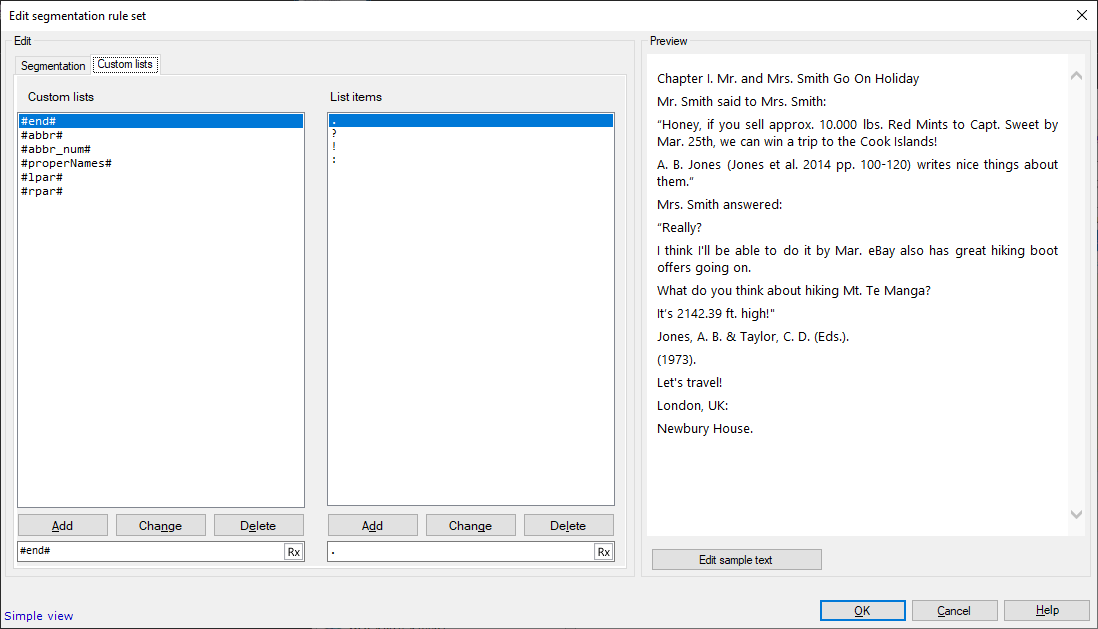
So fügen Sie eine benutzerdefinierte Liste hinzu:
- Geben Sie im Feld unten links einen Namen für die benutzerdefinierte Liste ein. Umschließen Sie ihn mit #-Zeichen.
- Klicken Sie auf Hinzufügen.
- So benennen Sie eine benutzerdefinierte Liste um: Klicken Sie unter Benutzerdefinierte Listen darauf. Der Name wird im Feld links unten angezeigt. Bearbeiten Sie ihn nach Bedarf. Klicken Sie auf Ändern.
- So löschen Sie eine benutzerdefinierte Liste: Klicken Sie unter Benutzerdefinierte Listen darauf. Klicken Sie auf Löschen. Die Listenelemente werden ebenfalls gelöscht.
- Fügen Sie der Liste Elemente hinzu: Geben Sie im Feld unten rechts ein Element ein (im Beispiel wäre es die Bezeichnung einer Währung). Klicken Sie auf Hinzufügen. Wiederholen Sie dies, bis alle Elemente vorhanden sind.
- So ändern Sie ein Listenelement: Klicken Sie unter Listenelemente darauf. Nehmen Sie im Feld unten rechts Änderungen vor. Klicken Sie auf Ändern.
- So löschen Sie ein Listenelement: Klicken Sie unter Listenelemente darauf. Klicken Sie auf Löschen.
Benutzerdefinierte Listen können nicht leer sein: Wenn Sie eine neue benutzerdefinierte Liste hinzufügen, ist das gesamte Feld "Listenelemente" orange. Hiermit sollen Sie darauf hingewiesen werden, dass Sie mindestens ein Element hinzufügen müssen. Das Set an Auto-Übersetzungsregeln kann nicht gespeichert werden, wenn eine der benutzerdefinierten Listen leer ist.
So bearbeiten Sie die Elemente in einer benutzerdefinierten Liste: Klicken Sie unter Benutzerdefinierte Listen darauf. Die Elemente werden unter Listenelemente angezeigt. Dort können Sie Elemente hinzufügen, bearbeiten und löschen.
Beispiel: Das Standardset an Segmentierungsregeln für Englisch enthält diese benutzerdefinierten Listen:
- #cap#: Alle Großbuchstaben des englischen Alphabets.
- #end#: Satzzeichen am Ende eines Segments. Wenn nach einem Semikolon segmentiert werden soll, nehmen Sie das Semikolon in diese Liste auf. Geben Sie im Feld unter Listenelemente ein Semikolon ein. Klicken Sie auf Hinzufügen.
- #abbr#: Gängige Abkürzungen im Englischen. Hinter einer Abkürzung, die in dieser Liste aufgeführt ist, wird kein neues Segment begonnen.
-
#abbr_num#: Gängige Abkürzungen im Englischen, die vor Zahlen verwendet werden. Wenn eine Abkürzung aus dieser Liste gefunden wird, wird überprüft, ob hinter der Abkürzung eine Zahl steht. Ist dies der Fall, wird kein neues Segment begonnen.
In memoQ werden Zahlen ohne benutzerdefinierte Liste erkannt: Sie müssen keine Zahlen, Datumsangaben usw. in eine benutzerdefinierte Liste aufnehmen, denn in memoQ ist ein interner Algorithmus vorhanden, mit dem diese erkannt werden.
- #properNames#: Gängige Eigennamen, die mit einem Kleinbuchstaben beginnen. Wenn ein Satzendezeichen, ein Leerzeichen und anschließend ein Eigenname gefunden wird, wird ein neues Segment begonnen – trotz des Kleinbuchstabens am Anfang des neuen Segments.
- #lpar#: Gängige öffnende Anführungszeichen oder Klammern. Durch ein Satzendezeichen, auf das ein Leerzeichen und anschließend ein öffnendes Anführungszeichen oder eine öffnende Klammer folgt, wird der Anfang eines neuen Segments markiert.
- #rpar#: Gängige schließende Anführungszeichen oder Klammern. Durch eine Folge von Satzendezeichen, auf die ein schließendes Anführungszeichen oder eine schließende Klammer folgt, wird das Ende eines Segments markiert.
Mithilfe von SRX-Dateien (Segmentation Rule eXchange) können in memoQ Segmentierungsregeln aus anderen Übersetzungstools importiert werden. In memoQ können auch die eigenen Segmentierungsregeln in SRX-Dateien exportiert werden, die in anderen Tools verwendet werden können.
Beim SRX-Export gehen möglicherweise Informationen verloren, weil im SRX-Standardformat nicht alle Segmentierungsinformationen aus memoQ enthalten sein können: Die Segmentierungsausnahmen in memoQ sind komplexer als die in SRX-Dateien zulässigen Ausnahmen. Zum Exportieren von SRX-Dateien stehen zwei Optionen zur Verfügung: "Detaillierter Export" kann für andere memoQ-Anwendungen verwendet werden. (Dies benötigen Sie nicht, weil Sie die Ressource über die Ressourcenkonsole exportieren können.) "Optimierter Export" kann für andere Übersetzungstools verwendet werden.
So importieren und exportieren Sie Segmentierungsregeln aus und in SRX-Dateien: Verwenden Sie die beiden Schaltflächen oben auf der Registerkarte Segmentierung.
- SRX importieren: Klicken Sie auf diese Schaltfläche, um Segmentierungsregeln aus einer SRX-Datei in das aktuelle Set an Regeln zu importieren.
- SRX exportieren: Klicken Sie auf diese Schaltfläche, um das aktuelle Set an Segmentierungsregeln in eine SRX-Datei zu exportieren. Das Fenster SRX-Exporteinstellungen wird angezeigt.
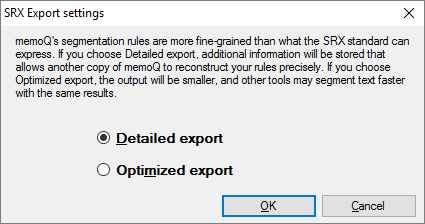
Klicken Sie auf das Optionsfeld Optimierter Export. Damit werden die Segmentierungsregeln für ein anderes Übersetzungstool exportiert. Den detaillierten Export benötigen Sie nicht. Um das Set an Segmentierungsregeln in einer anderen memoQ-Desktopanwendung zu verwenden, exportieren Sie es über die Ressourcenkonsole als mqrsrc-Datei.
Klicken Sie auf OK. Das Fenster Speichern wird angezeigt. Wählen Sie einen Ordner und einen Namen für die SRX-Datei aus.
Abschließende Schritte
So speichern Sie die Änderungen und kehren zur Ressourcenkonsole, zur Projektzentrale bzw. zu memoQ-Online-Projekt zurück: Klicken Sie auf OK.
Fügen Sie das bearbeitete Set an Segmentierungsregeln Ihrem Projekt hinzu, bevor Sie Dokumente importieren: Erstellen Sie ein Projekt über eine Vorlage, in der diese Regel angegeben ist. Oder erstellen Sie ein leeres Projekt (lokal oder online). Wählen Sie in der Projektzentrale (oder unter memoQ-Online-Projekt) die Option Einstellungen aus. Klicken Sie auf das Symbol Segmentierungsregeln. Aktivieren Sie in der Liste das Kontrollkästchen für diese Regel. Anschließend können Sie Dokumente importieren.
So kehren Sie zur Ressourcenkonsole, zur Projektzentrale bzw. zu memoQ-Online-Projekt zurück, ohne die Änderungen zu speichern: Klicken Sie auf Abbrechen.
So fügen Sie dem Set an Segmentierungsregeln Abkürzungen hinzu, während Sie ein Dokument übersetzen: Klicken Sie in der Registerkarte Bearbeiten des Menübands auf Abkürzung hinzufügen. Diese Möglichkeit haben Sie nicht, wenn das aktuelle Set an Segmentierungsregeln nicht alle standardmäßigen benutzerdefinierten Listen enthält.
So finden Sie alle möglichen Abkürzungen in einem Dokument bzw. in den geöffneten Dokumenten: Markieren Sie die Dokumente in der Projektzentrale. Oder öffnen Sie ein Dokument zur Übersetzung. Klicken Sie auf der Registerkarte Vorbereitung des Menübands auf Abkürzungen finden. Diese Möglichkeit haben Sie nicht, wenn das aktuelle Set an Segmentierungsregeln nicht alle standardmäßigen benutzerdefinierten Listen enthält.